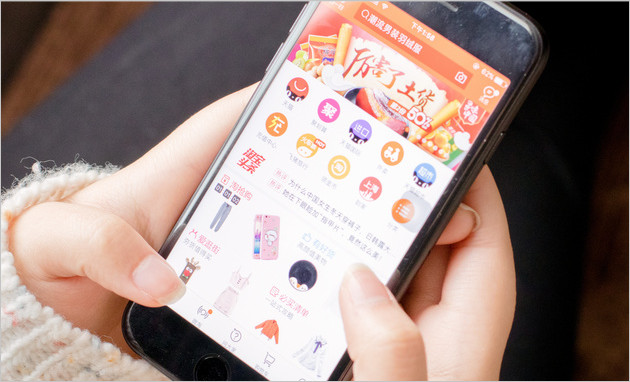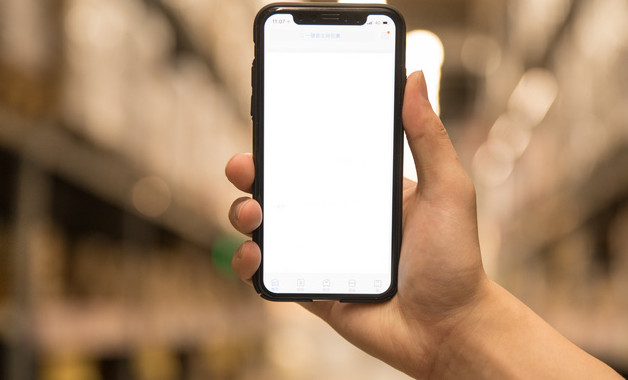淘宝竖版主图哪里上传
关注:5 发布时间:2022-02-28 21:49:01
1.登录淘宝/天猫卖家账号,进入卖家中心,在左侧导航栏找到【我购买的应用】里面的【火牛】登录并授*。

2.在首页导航栏找到【商品】里面的【主图视频】,进入主图视频制作页面;或者在首页分类栏找到【商品管理】里面的【主图视频】功能,进入主图视频制作页面。
3.在主图视频制作首页,首先要选择需要制作主图视频的宝贝,可以单独宝贝和面对应的【开始制作】or【重新制作】按钮,去制作主图视频;也可以批量勾选需要制作主图视频的宝贝,【批量制作】按钮,进行多宝贝一起制作。
4.在视频制作页面,首先要选择【视频模板】,即合成主图视频的图片进入的方式,选中相应的模式后,播放按钮,可以预览主图视频的效果。其中【简约文字】效果可以在主图视频中添加文字说明。
5.设置主图视频背景音乐,目前背景音乐不支持自定义,只能选择系统推荐或者没有音乐。
6.设置图片素材,在页面下方【图片】栏中显示的是在视频中展示的图片,【图片素材】中显示的是可以使用的素材图片,图片支持自定义,【上传图片】即可在本地选择素材上传。选中【图片】中的位置,【图片素材】中的图片,可以更换视频中展示的图片。
7.设置好视频展示内容后,右上角的【制作】按钮,提交任务进行视频合成即可。提交任务以后,可以在【批量制作】页面或者【任务列表】可以查看视屏制作进度。
8.视频制作完成以后,可以【成功】对应的下面的数字,查看制作视屏的宝贝,【】按钮,将制作好的视频到本地。在【去发布】按钮,跳转到详情页编辑页面,去上传视屏。
9.在宝贝详情页编辑页面,找到【主图视屏】选项,该功能,进入视屏上传页面,右上角的【上传视频】按照提示,选择刚刚保存好的视频,并上传到视频中心。
10.刚刚上传的视频需要审核,是下图的状态,等待视频审核完成,一般审核会在1-2小时完成。视频审核完成后,选择上传审核好的视频,并【确定】按钮,完成视频插入。
11.确认以后,需要为视频设置标签等信息,都设置好后,窗口右上角的【完成】按钮,一个宝贝的主图视频就上传完成啦。
12.视频上传完成以后,如果不满意,可以主图视频,进行修改或者删除操作。确认无误以后,页面下方的【发布】按钮,一个宝别的主图制作到发布就做好了,可以到店铺去欣赏自己做的主图视频了。
现如今淘宝店铺运营中主图视频所占的权重越来越高,好的主图视频不仅可以增加宝贝的流量,还能提升宝贝的转化率。如果你还不会制作主图就out了,赶快去学吧!

上一篇:淘宝直通车批量推广怎么调
下一篇:淘宝客可以同时几个推同一个产品吗
猜你喜欢
-
86位用户关注
-
19位用户关注
-
25位用户关注
-
26位用户关注
-
41位用户关注
-
22位用户关注
最新加入十大品牌
-
54位用户关注
-
18位用户关注
-
5位用户关注
-
68位用户关注
-
52位用户关注
-
5位用户关注